Logiciel de migration des données
Articles à la une
- 01 Logiciel de transfert pour PC avec guide pratique
- 02 LapLink PCMover et ses alternatives
- 03 Zinstall Easy Transfer et ses alternatives
- 04 Windows Easy Transfer et ses alternatives
- 05 Dell Migrate vaut-il la peine ?
- 06 Lenovo Migration Assistant et ses alternatives
- 07 Logiciel de migration des données SSD
- 08 EaseUS Todo PCTrans VS Laplink PCmover
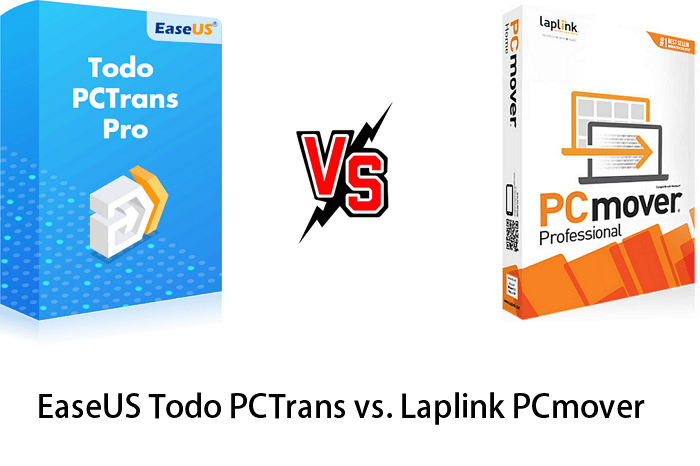
- Tags: EaseUS vs. Laplink, EaseUS TodoPCTrans vs. PCmover, Comparaison des logiciels de transfert de fichiers PC
- Catégories : Transfert de fichiers de PC à PC , migration de données sous Windows, Alternatives de transfert faciles de Windows
- Cible : Aidez tous les niveaux d'utilisateurs Windows à trouver un logiciel de transfert de fichiers Windows pratique qui permet de déplacer des fichiers, des applications et même des comptes d'un PC à l'autre entre EaseUSTodo PCTrans et Laplink PCmover.
Le transfert de fichiers, la migration de données et le déplacement d'applications d'un PC à l'autre est une solution encore plus simple lorsque votre ancien ordinateur vieillit et que vous souhaitez tout basculer vers un nouvel ordinateur. Avec un logiciel de transfert de fichiers fiable, vous n'avez pas besoin de sauvegarder les données sur le nouveau PC ou de réinstaller toutes les applications. Ces tâches peuvent être effectuées par un logiciel de transfert de fichiers Windows fiable comme EaseUS Todo PCTrans et Laplink PCmover.
Alors, quel outil est le meilleur ou vous convient le mieux ? Vérifiez la comparaison des différences et des similitudes entre ces deux logiciels ici. Vous saurez clairement quel outil choisir pour la migration de fichiers PC à PC bientôt.
Principales différences et similarités entre EaseUS Todo PCTrans et PCmover
Sur cette page, nous nous concentrerons sur la comparaison des différences et des similarités entre EaseUS Todo PCTrans et PCmover à partir des facteurs suivants :
Dans cet article, vous apprendrez :
- #1. Qu'est-ce qu'EaseUS Todo PCTrans et Laplink PCmover
- #2. Qui a besoin d'EaseUS Todo PCTrans et Laplink PCmover
- #3. EaseUS Todo PCTrans ou PCmover est-il gratuit ? Prix, assistance, remboursement et détails d'achat
- #4. Comparaison des fonctionnalités - Différences et similitudes dans EaseUS Todo PCTrans et PCmover
- #5. Configuration requise
- #6. Malware Virus Scan Résultat
- #7. EaseUS Todo PCTrans vs Laplink PCmover, ce qui est mieux pour vous
Notez que toutes les informations suivantes sur EaseUS Todo PCTrans vs. Laplink PCmover proviennent des sites Web officiels d'EaseUS et de Laplink et des tests de téléchargement, d'installation et de logiciels malveillants.
#1. Qu'est-ce qu'EaseUS Todo PCTrans et Laplink PCmover
Cette partie explique principalement ce qu'est EaseUS Todo PCTrans et Laplink PCmover, vous aidant à obtenir un bref indice sur ces deux logiciels.
| EaseUS Todo PCTrans | Laplink PCmover |
|---|---|
|
EaseUS Todo PCTrans est un logiciel de transfert de PC fiable qui vous aide à tout migrer vers un nouvel ordinateur comme Windows 11/10/8/7. Il transfère vos données, applications et paramètres vers un nouvel ordinateur et récupère même les données d'un PC cassé ou mort. |
PCmover est un logiciel puissant qui déplace vos applications, fichiers, paramètres et profils utilisateur d'un ancien PC vers un nouveau ou d'un ancien système d'exploitation vers un nouveau. |
| Lien vers la page : https://www.easeus.fr/logiciel-transfert-pc/pctrans.html | Lien vers la page : https://web.laplink.com/fre/product/pcmover-professional-fre/ |
Comment télécharger:
- EaseUS Todo PCTran est maintenant disponible ici pour que vous puissiez le télécharger gratuitement en cliquant sur le bouton ci-dessous.

- PCmover ne peut plus être téléchargé directement depuis son site officiel car la plupart des éditions nécessitent un paiement pour un essai. Si vous voulez essayer, vous pouvez ouvrir ce lien dans votre navigateur et cliquer sur le bouton "Obtenir":
https://apps.microsoft.com/store/detail/pcmover-windows-store-edition/9P032F71KX33?hl=fr-fr
Remarque : Le seul accès gratuit et officiel pour télécharger Laplink PCmover est de télécharger son édition Windows Store, comme indiqué ici.
Résumé : EaseUS Todo PCTrans et PCmover sont conçus pour le transfert de fichiers, la migration d'applications et même la commutation de paramètres entre deux ordinateurs. Cependant, si vous souhaitez d'abord télécharger et parcourir les fonctionnalités du logiciel, EaseUS Todo PCTrans vous le permet directement, mais PCmover ne le fera tout simplement pas.
Il n'a pas accès au téléchargement de toutes les versions pour le téléchargement gratuit, mais seule l'édition Windows Store le fait.
#2. Qui a besoin d'EaseUS Todo PCTrans et Laplink PCmover
Cette partie vise à vous dire si vous êtes les utilisateurs cibles d'EaseUS Todo PCTrans et Laplink PCmover. Allons vérifier:
- EaseUS Todo PCTrans - utilisateurs Windows personnels (débutants et expérimentés), propriétaires de petites entreprises, professionnels de l'informatique, etc.
- PCmover - utilisateurs personnels de Windows, propriétaires de petites entreprises, professionnels de l'informatique, etc.
Résumé : Les utilisateurs ordinaires de Windows à domicile, les administrateurs professionnels et les propriétaires d'entreprise peuvent compter sur les deux logiciels pour le transfert de fichiers.
#3. EaseUS Todo PCTrans ou PCmover est-il gratuit ? Prix, assistance, remboursement et détails d'achat
Avant de commencer, vérifiez la réponse à 'Est-ce que PCmover ou EaseUS Todo PCTrans est gratuit' ici :
- PCMover n'a pas de version gratuite du logiciel.
- EaseUS Todo PCTransfer a une édition gratuite qui permet de transférer gratuitement jusqu'à 2 Go de fichiers et cinq applications .
Vous apprendrez quelques informations de base sur EaseUS Todo PCTrans et PCmover, par exemple, le prix, le support, les politiques de remboursement, l'accès à l'achat, etc.
| Caractéristiques | EaseUS Todo PCTrans | Laplink PCmover |
|---|---|---|
| Tarification |
|
|
| Taille du logiciel |
|
|
| Statut de prise en charge |
|
|
| Politique de remboursement | Remboursement de 30 jours | Remboursement de 30 jours |
| Achat | Acheter maintenant | Acheter maintenant |
Résumé : EaseUS Todo PCTrans et PCmover fournissent un excellent support client et une politique de remboursement aux utilisateurs du monde entier. Selon la taille du logiciel et les étiquettes de prix, il est clair que le transfert de fichiers EaseUS est un logiciel plus léger avec des prix flexibles pour différents utilisateurs.
#4. Comparaison des fonctionnalités - Différences et similitudes dans EaseUS Todo PCTrans et PCmover
Cette partie comparera les différences et les similitudes entre EaseUS Todo PCtrans et PCmover. Les éditions comparées sont toutes des éditions professionnelles des deux sites. Tout d'abord, vérifions les fonctionnalités via EaseUS Todo PCTrans vs PCmover :
| Comparaison des fonctionnalités | EaseUS Todo PCTrans | Laplink PCmover |
|---|---|---|
| Caractéristiques de base |
|
|
| Fonctionnalités avancées |
|
|
Similitudes - EaseUS Todo PCTrans vs PCmover
D'après la comparaison des fonctionnalités, il est clair que les deux logiciels de transfert de fichiers fonctionnent parfaitement dans :
- Prise en charge du transfert de fichiers et de dossiers
- Prise en charge du transfert d'applications
- Prend en charge le transfert de données et de paramètres utilisateur
- Prise en charge de la récupération des données à partir d'un PC qui ne fonctionne pas
- Prise en charge de la sauvegarde et de la restauration d'images
Différences - EaseUS Todo PCTrans vs PCmover
EaseUS Todo PCTrans et PCmover diffèrent principalement des fonctionnalités avancées répertoriées dans le tableau de comparaison ci-dessus. Vous pouvez voir les différences ici se clarifier :
- EaseUS Todo PCTrans fournit plus de fonctionnalités que PCmover, telles que la clé de produit Windows, la gestion des applications, le nettoyage du système, le nettoyage des fichiers volumineux, etc.
- EaseUS Todo PCTrans prend en charge la migration des applications vers un disque dur externe sans aucun problème de démarrage.
- PCmover prétend désormais être le partenaire d'Intel et de Microsoft.
Résumé : Selon la comparaison des fonctionnalités, il est clair qu'EaseUS Todo PCTrans et PCmover fonctionnent bien dans le transfert de fichiers et de dossiers de base d'un PC à l'autre. EaseUS Todo PCTrans fournit plus de fonctionnalités que PCmover que les utilisateurs de Windows peuvent appliquer ce logiciel pour exécuter des opérations plus avancées comme un expert en quelques clics simples.
Revues vidéo d'EaseUS Todo PCTrans et PCmover
Ici, nous avons rassemblé deux vidéos de révision sur EaseUS Todo PCTrans et PCmover. Vous pouvez également suivre les vidéos ici pour apprendre à utiliser ces deux logiciels pour un transfert de fichiers facile.
Notez que les deux vidéos proviennent de leurs chaînes YouTube officielles et vous pouvez immédiatement choisir celle qui vous convient le mieux. Voyons:
EaseUS Todo PCTrans - Source : EaseUS
Laplink PCmover - Source : Laplink
Résumé : D'après la comparaison des fonctionnalités ci-dessus et les critiques de vidéos, il est clair qu'EaseUS Todo PCTrans et PCmover prennent en charge le transfert de fichiers de PC à PC. Cependant, EaseUS Todo PCTrans se distingue par une solution plus simple et encore plus pratique.
#5. Configuration requise
Voici une comparaison des exigences système entre EaseUS Todo PCTrans et PCmover. Vous apprendrez les différences entre les systèmes d'exploitation pris en charge, les demandes de matériel, etc. Voyons les détails.
| Configuration requise | EaseUS Todo PCTrans | Déménageur PC |
|---|---|---|
| Système d'Exploitation pris en charge |
|
|
| Exigences matérielles |
|
|
Selon le tableau des exigences système, EaseUS Todo PCTrans prend en charge davantage de systèmes d'exploitation pour la migration de fichiers, d'applications et de comptes entre PC.
Résumé : EaseUS Todo PCTrans prend en charge tous les systèmes d'exploitation Windows que vous pouvez sélectionner pour transférer des fichiers sur tous les ordinateurs Windows.
#6. Malware & Virus Scan Résultat
Cette partie vous montre le résultat de l'analyse des virus et des logiciels malveillants à l'aide d'un outil d'analyse antivirus en ligne - VIRUSTOTAL. Nous avons testé EaseUS Todo PCTrans et PCmover via cet outil. Et voici les résultats d'analyse des deux logiciels :
- Outil : VIRUSTOTAL
- Emplacement : https://www.virustotal.com/gui/home/upload
Résultat du test de virus et de logiciels malveillants EaseUS Todo PCTrans :

Résultat du test de virus et de logiciels malveillants Laplink PCmover :

Résumé : Selon le résultat du test, il est clair que les deux logiciels de transfert de fichiers sont exempts de virus et de logiciels malveillants. EaseUS Todo PCTrans et Laplink PCmover sont tous des logiciels de transfert de fichiers PC fiables sur lesquels vous pouvez compter.
#7. EaseUS Todo PCTrans vs Laplink PCmover, ce qui est mieux pour vous
Cette partie vise à vous aider à sélectionner un outil plus approprié pour le transfert de fichiers, la migration d'applications et le transfert de comptes et de paramètres d'utilisateur d'un PC à un autre sous Windows. Vous pouvez facilement vous en rendre compte grâce à la comparaison des avantages et des inconvénients entre EaseUS Todo PCTrans et Laplink PCmover :
| Comparaison | EaseUS Todo PCTrans | Laplink PCmover |
|---|---|---|
| Avantages |
|
|
| Inconvénients | Pas d'édition d'essai gratuite, seule édition gratuite disponible. |
|
Résumé : EaseUS Todo PCTrans est conçu pour les utilisateurs Windows plus personnels. Il propose une édition gratuite que vous pouvez télécharger et essayer si vous n'avez que quelques fichiers à migrer. Vous pouvez également faire confiance à EaseUS Todo PCTrans lorsque vous avez plus de fichiers, de données, d'applications et même de tâches beaucoup plus complexes à accomplir.
Conclusion
Cette page fournit une comparaison approfondie entre EaseUS Todo PCtrans et Laplink PCmover. Vous pouvez rapidement apprendre les différences et les similitudes entre les deux logiciels de transfert de fichiers à partir des prix, des fonctionnalités, des spécifications, des avantages et des inconvénients, etc.
Toutes les informations présentées ici sont réelles et proviennent des sites Web officiels et des tests logiciels d'EaseUS Todo PCTrans et PCmover. Les deux logiciels peuvent répondre à vos demandes d'un logiciel efficace de transfert de fichiers de PC à PC. Cependant, lorsque vous avez besoin d'une méthode plus complète pour la migration d'applications et la recherche de clés de produit, le nettoyage du lecteur système et le déplacement de dossiers volumineux vers un lecteur local, vous pouvez toujours faire confiance à EaseUS Todo PCTrans.
Ces informations vous-ont elles été utiles ?
Articles associés
-
Comment transférer la licence Windows 11 vers un autre PC
![author icon]() Arnaud/Feb 28, 2025
Arnaud/Feb 28, 2025 -
Outil de migration de serveur de fichiers Windows Téléchargement gratuit 🔎
![author icon]() Arnaud/Oct 30, 2024
Arnaud/Oct 30, 2024 -
Transférer gratuitement la sauvegarde WhatsApp du PC vers l'iPhone | Meilleur moyen
![author icon]() Arnaud/Nov 21, 2024
Arnaud/Nov 21, 2024 -
Comment transférer des photos depuis un ancien ordinateur🔥
![author icon]() Arnaud/Oct 30, 2024
Arnaud/Oct 30, 2024
